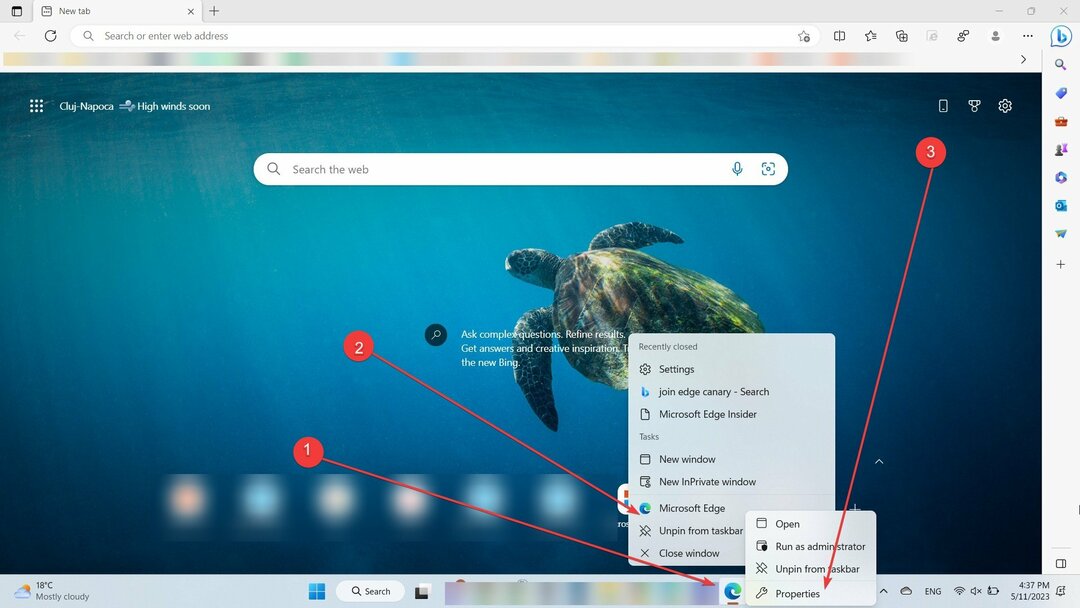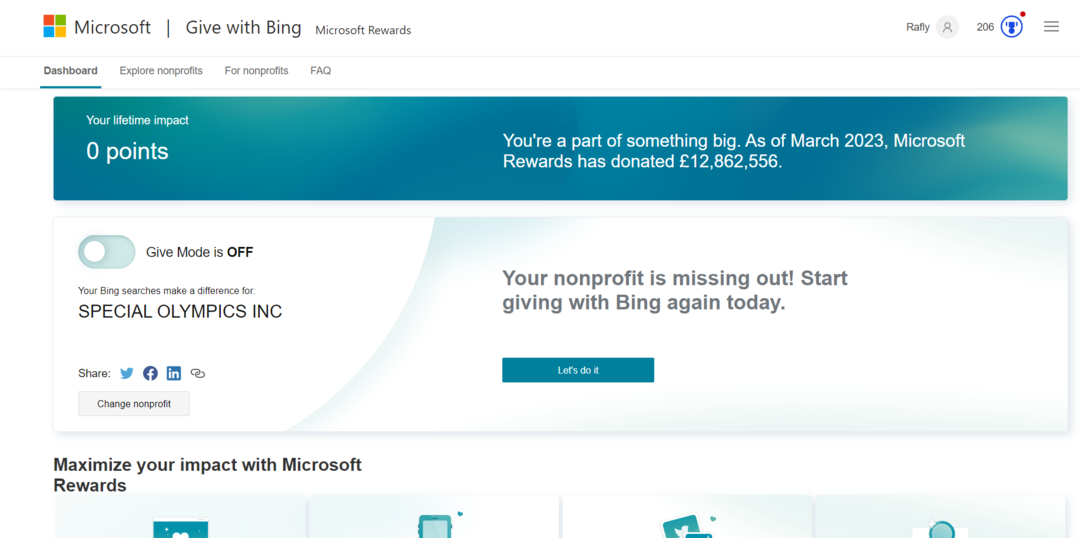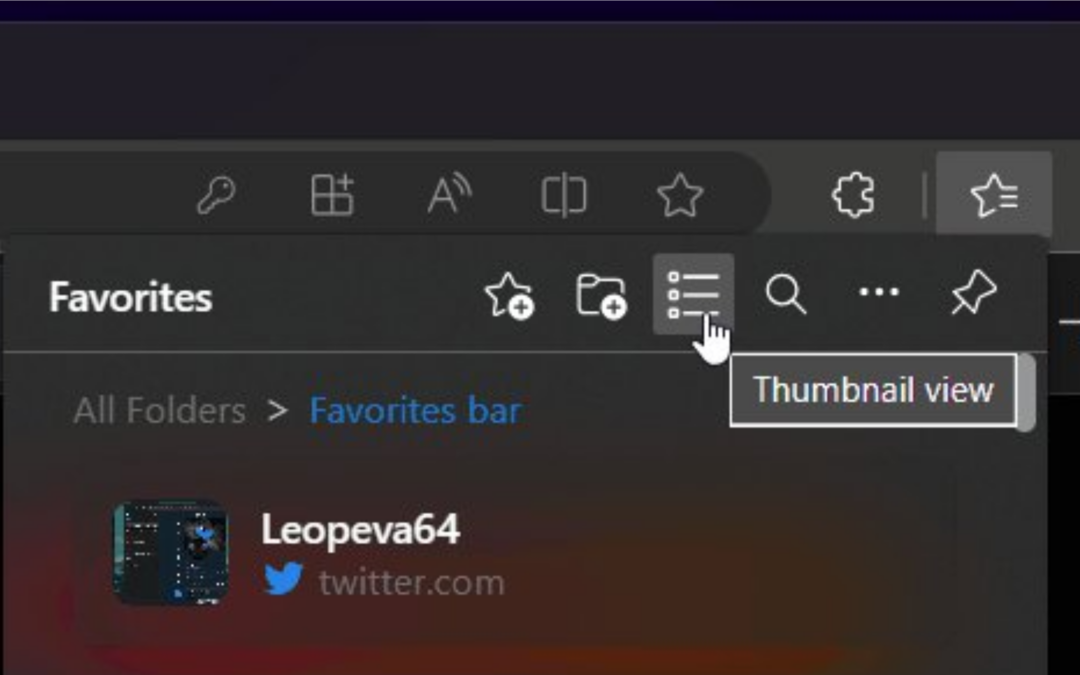В последнее время Microsoft теряет свою долю рынка браузеров в пользу Google Chrome и других браузеров. Чтобы вернуть утраченную долю рынка, Microsoft разработала новый браузер Microsoft Edge. Это новый браузер по умолчанию в Windows 10, заменяющий старый Internet Explorer. Хотя часть кода все еще основана на Internet Explorer Возможности Microsoft Edge многочисленные улучшения, как визуальные, так и подкапотное. Он включает в себя новый движок рендеринга, улучшенную поддержку html5, поддержку cortana, менеджер загрузок и т. Д., А также предлагает впечатляющую производительность. Несмотря на все это, пользователи очень много жалуются на Edge. Всегда были небольшие неудачи, которые держали пользователей подальше от этого. Благодаря программе Insider Preview теперь Microsoft может решать потенциальные проблемы, связанные с ее продуктами.
Переходя к незначительным неудачам, из всего, что я хотел бы указать на тот, который преследует меня больше всего, то есть всякий раз, когда вы нажимаете ссылку для скачивания, он
автоматически начинает загрузку контента без одобрения пользователя. Даже Google Chrome, кажется, делает то же самое. Многие пользователи жаловались на это с момента первого появления кромки.В результате в последних сборках Windows 10 Insider Preview Microsoft наконец реализовала функцию, чтобы остановить его. Начиная с Windows 10, сборка 14257, вы можете настроить Microsoft Edge так, чтобы он запрашивал разрешение каждый раз, когда он хочет загрузить что-то.
Вот как это сделать.
Как включить функцию "Спрашивать перед загрузкой"
Шаг 1: Открыть Microsoft Edge Браузер.
Шаг 2: Перейдите в следующее место в браузере Edge, вставив путь, указанный ниже, в адресную строку.
edge: // настройки / загрузки
Шаг 3: Теперь включите Спрашивайте, где сохранить каждый файл перед загрузкой Вариант
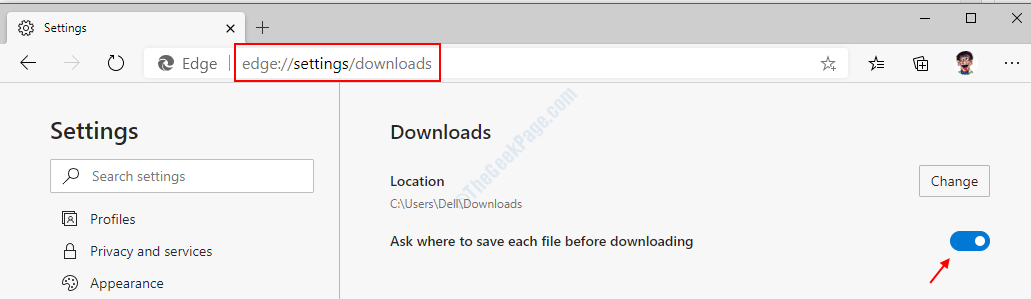
Поскольку вы включили эту функцию сейчас, Microsoft Edge теперь будет показывать окно подтверждения каждый раз, когда вы нажимаете на загружаемый контент. При нажатии на кнопку «Сохранить» файл будет сохранен в папку для загрузки по умолчанию, то есть диск C> Пользователи> {имя пользователя}> Загрузки. Чтобы загрузить в другое место, нажмите «Сохранить как» и выберите место в соответствии с вашими потребностями. А если вы не хотите загружать файл, просто нажмите «Отмена», и все готово.
Благодаря программе Insider Preview пользователи теперь могут запрашивать свои функции и предложения. Наконец-то мы видим хорошее общее улучшение платформы Windows. Спасибо, ребята, что прочитали. Следите за новостями!